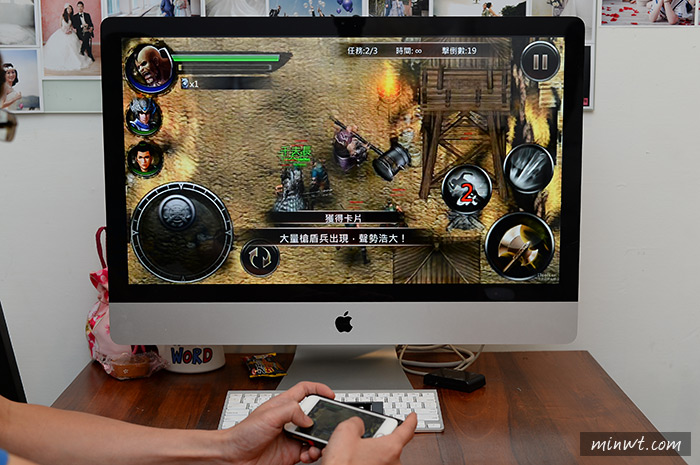使用過iTools的朋友都知道,透過iTools可以方便的管理iPhone手機中的資料,包含應用程式、圖片、音樂…..等備份,比iTunes來的好用許多,但其實iTools不只可備份iOS中的資料,而新版的iTools新增了AirPlay功能,可將iPhone、iPad畫面鏡像到大螢幕中,就像Apple TV一樣,因此就能讓4吋螢幕立即變成超大螢幕,更重要的一點是,完全不用JB就可使用,因此來無論是拿來打電動,還是看影片都超high的啦!雖然說iTools有出Win、MAC版,但經梅干實測後,發現只有Win的版本才有支援AirPlay,因此梅干就來分享一下,如何把iOS的畫面鏡像到電腦裡啦!
iTools:
適用平台:Windows(才有AirPlay功能)、MAC
適用裝置:iPhone4+、iPad2+、iPad mini、iPod touch5
軟體下載:http://www.itools.cn/itoolsfantibanxiazai
注意事項:
2.iTunes要啟用Wifi連接
3.電腦與手機需連到同一網段下
4.需使用Windows平台
Step1
首先,將手機與電腦連接,開啟iTunes將下方的Wifi選項給勾起來並套用。
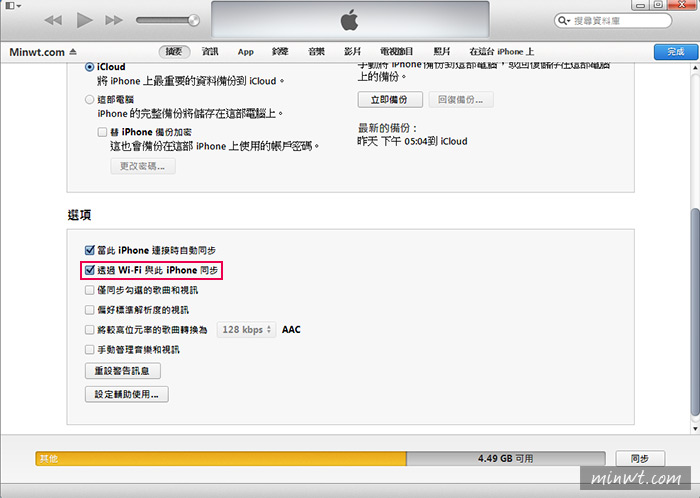
Step2
接著再開啟iTools,啟用下方的無線連接服務。
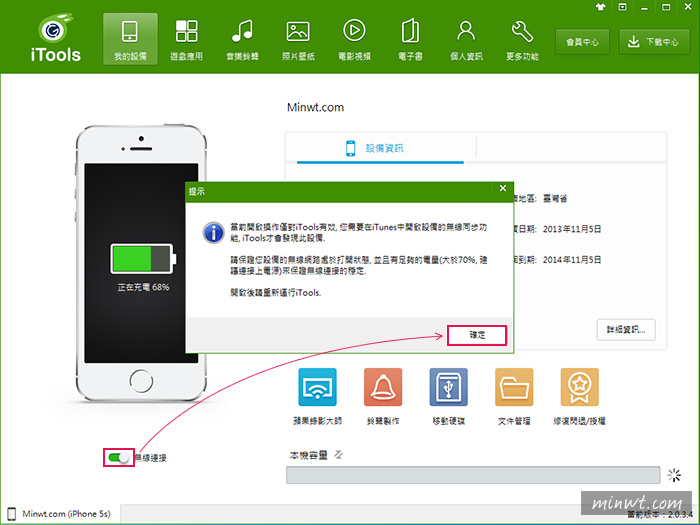
Step3
再將上方的頁籤,切到更多功能,並點一下左邊的蘋果錄影大師,這就是AirPlay接著就會出跳一個警告框再按是。
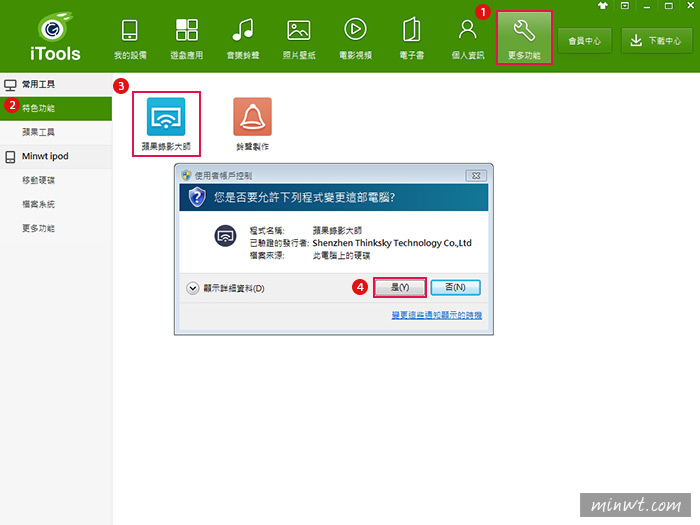
Step4
再按下一步。
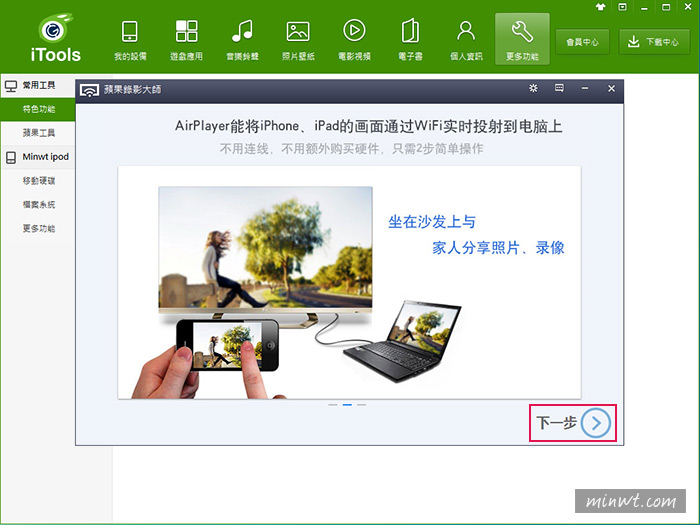
Step5
再按下一步。
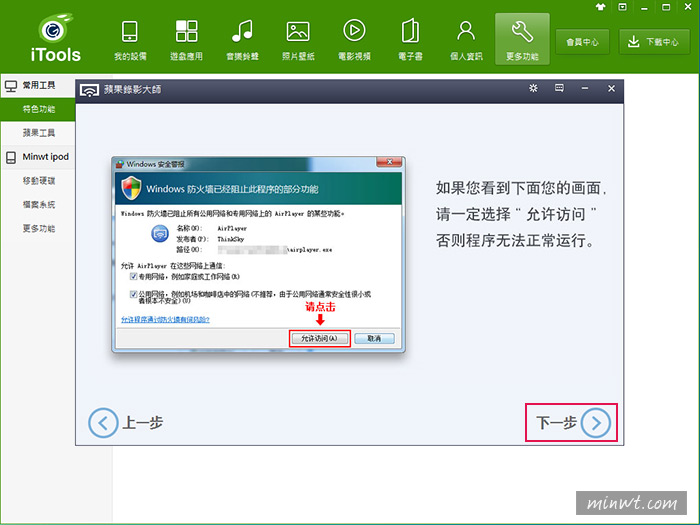
Step6
接著防火牆的設定,按一下允許存取的權限,這樣才能使用。
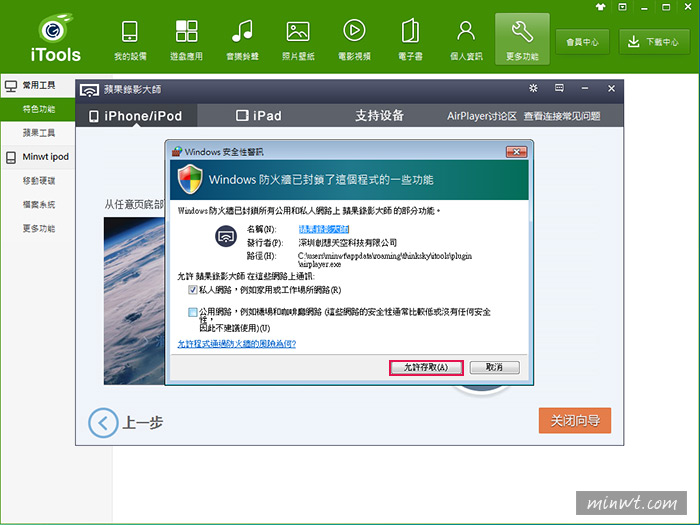
Step7
最後再按右下角的按鈕,關閉導覽視窗。
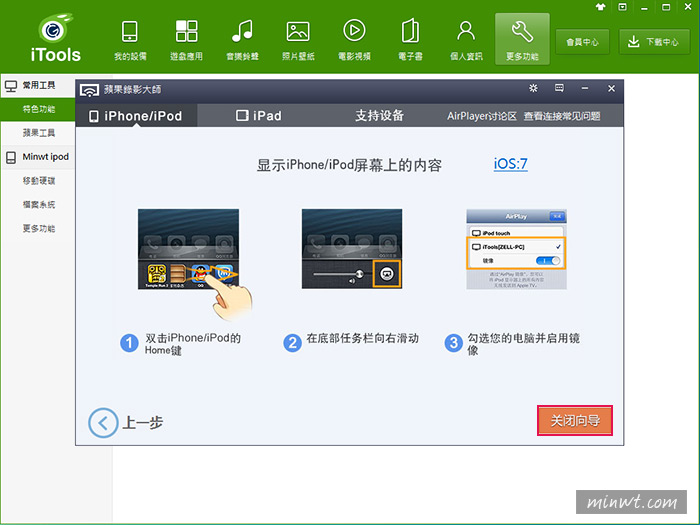
Step8
這時電腦就會出現,等待設備連接的畫面。

Step9
拿出iPhone由下向上滑,開啟設定選單,接著就會看到AirPlay的選項,點一下再選擇iToolsXXX。
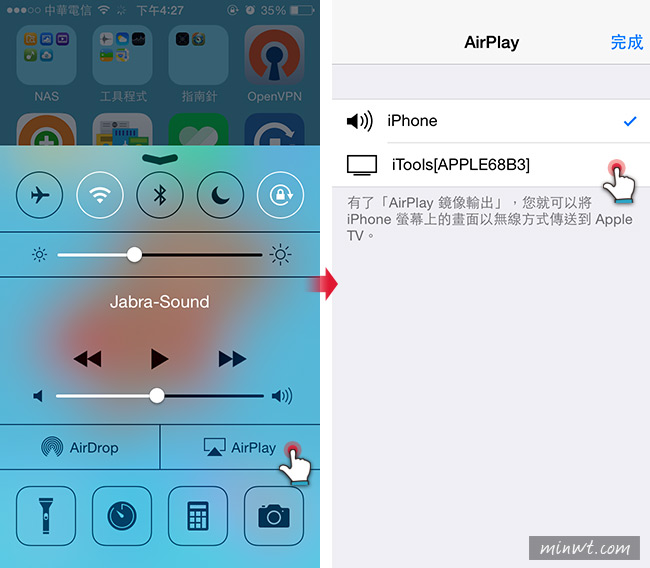
Step10
再開啟鏡像輸出選項,這時手機上方就會出現Airplay的圖示,表示目前訊號已送出。
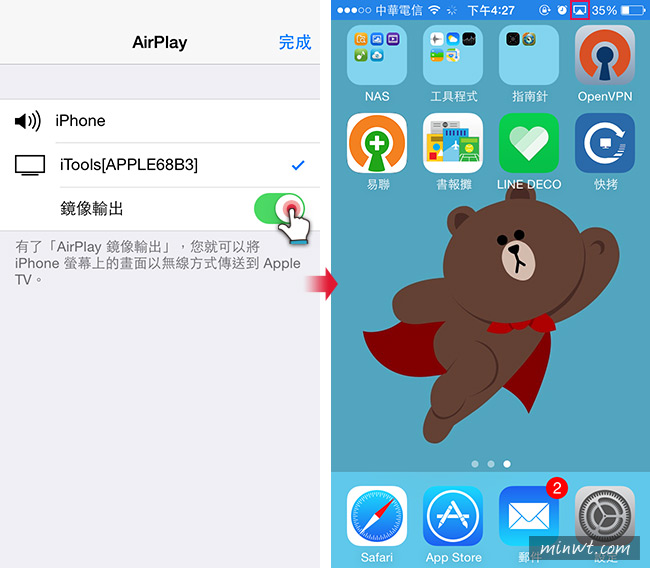
Step11
哈~這是全面性的鏡像,所以任何APP都能完全的同步到電腦中,且還包含了聲音。
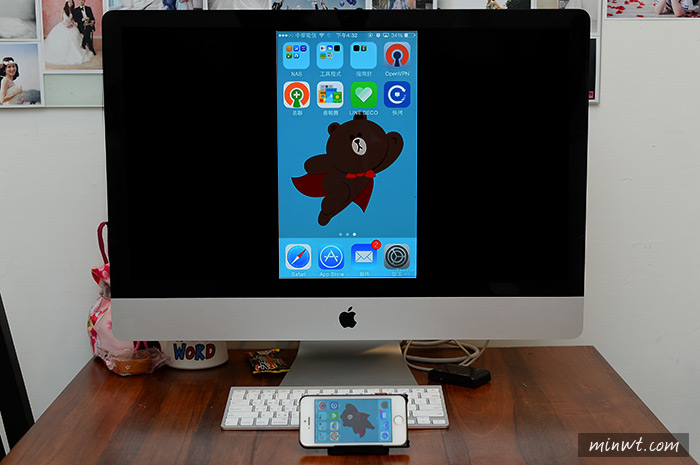
Step12
馬上從4吋變成27吋的大螢幕啦!連同聲音也會一塊同步,且影像與聲音完全不會有lag的狀況發生,相當的順暢。

Step13
打電動也超爽快的啦!